Ordnung im Bilder-Chaos: Pixa, Inboard und Ember gegen Apples Fotos
Immer mehr Fotos, Screenshots und andere Bilder landen auf dem Mac. Diese wollen alle irgendwie gefunden, verwaltet und weiterverarbeitet werden. Apple empfiehlt dafür natürlich die hauseigene App Fotos. Doch auf unseren Macs tummeln sich weitere Programme. Drei davon – Pixa, Inboard und Ember – wollen wir euch gerne vorstellen.
Pixa, Inboard und Ember sind von den Programmierern mit unterschiedlichen Zielsetzungen programmiert worden. Dennoch gleichen sie sich in vielerlei Hinsicht. Alle drei bieten eine gute Übersicht aller Bilder in der eigenen Bibliothek. Während Inboard den Schwerpunkt auf schöne Darstellung im Stil von Pinterest legt, ist Ember als Nachfolger von LittleSnapper zunächst einmal ein Screenshot-Tool. Pixa dagegen empfiehlt sich als Bildorganisator mit einigen Besonderheiten für diesen Zweck. Bilder organisieren könnt ihr also mit allen Dreien. Das Trio beherrscht zudem die Aufnahme von Screenshots, mal umfangreicher, mal spartanischer. Ach ja, die Programme sind allesamt nicht kostenlos. Während Inboard mit 19,99 € am unteren Ende liegt, kostet Ember stolze 49,99 €. Pixa liegt mit 24,99 € in der Nähe von Inboard. Pixa und Ember findet ihr inzwischen aber häufig im Angebot oder in Bundles.
Auf der anderen Seite steht Apples Fotos App. Fotos verwaltet eure Fotos, wie der Vorgänger iPhoto entweder in einer eigenen Bibliothek als Ordner-Paket oder, mit eingeschränkten Funktionen, als Link auf Dateien an beliebiger Stelle auf der Festplatte. Fotos nimmt keine Screenshots auf, dafür sorgt bei OS X das integrierte Screenshot Tool, dafür beherrscht Fotos einiges an Bildbearbeitung.
Doch erst mal ein Blick auf die Herausforderer:
Inboard
Inboard wurde von den Machern entworfen, um eine schöne Bildansicht zu ermöglichen, wobei sie sich an Pinterest, bzw. an modernen Masonry-Designs orientieren. Zudem hat man auf eine Reihe Features verzichtet, um die Geschwindigkeit zu optimieren. Entsprechend präsentieren sich sowohl Programmfenster, als auch die Menüs sehr aufgeräumt. Neue Fotos „werft“ ihr einfach auf das Hauptfenster, entweder direkt in die Bibliothek oder ihr legt separate Ordner für eure Projekte innerhalb Inboard an. Zum sortieren eurer Sammlung verwendet ihr wahlweise Ordner innerhalb von Inboard, die euren Ordnern auf der Festplatte entsprechen können, ihr könnt dort aber auch eine eigene Ordnung anlegen. Zudem könnt ihr mit Tags arbeiten, die ihr sehr einfach für einzelne oder mehrere Fotos eintragen könnt. Im Grunde genommen war es das auch schon.
Inboard beherrscht, neben einem sehr einfachen Screenshot-Tool, jedoch eine Besonderheit und zwar die Aufnahme ganzer Internetseiten ohne ein Plugin zu installieren. Wenn ihr in Safari, Chrome oder Firefox surft und eine Seite sichern wollt, ruft ihr über das Menüleisten-Symbol den entsprechenden Befehl „Capture from …“ auf. Ein Dialog öffnet sich, in dem ihr den zugehörigen Titel und die URL korrigieren könnt, außerdem könnt ihr gleich noch Tags vergeben. Anschließend findet ihr den Screenshot in eurer Inboard-Bibliothek wieder.
Ein weiteres praktisches Detail ist die Export-Funktion, die es euch ermöglicht, von einem auf einen anderen Rechner umzuziehen oder auch einfach Datensätze mit anderen zu tauschen.
Inboard kostet im Mac App Store 19,99 €.
Ember
Ember ist der inoffizielle Nachfolger von LittleSnapper, einem Screenshot-Tool mit integrierter Bildverwaltung und umfangreichen Bearbeitungs- und Anmerkungs-Funktionen. Ember legt allerdings mehr Wert auf Verwaltungsoptionen und betont die Verzahnung von lokal gespeicherten Fotos und Inhalten im Web, die Bearbeitungsmöglichkeiten wurden gegenüber LittleSnapper deutlich reduziert, was nach wie vor viel Kritik hervorruft.
Ember zeigt eure Fotos in einer gekachelten Ansicht, bei der alle Fotos einheitlich im rechteckigen Format angezeigt werden und somit Hochformat-Fotos beschnitten werden. So gewinnt Ember zwar Platz, aber verliert dadurch etwas an Übersichtlichkeit. Fotos werden automatisch nach gewissen Kriterien geordnet: Fotos (von der Festplatte), Screenshots (mit Ember aufgenommen), Textnachrichten (aus Ember erzeugt), Tablet, Telefon usw. Das kann recht praktisch sein, wenn man all diese Optionen nutzt, um Bilder zu importieren. Als weitere Ordnungskriterien könnt ihr Sammlungen und Ordner verwenden oder auch Tags, die ihr für einzelne oder mehrere Fotos über die Seitenleiste eingeben könnt.
Ember besitzt eine Auto-import-Funktion, die ihr über die Einstellungen erreicht. Dort könnt ihr überwachte Ordner anlegen, die neue Fotos automatisch in die Bibliothek importieren. Außerdem könnt ihr Kriterien festlegen, wie Dateiformate oder Dateinamen, um den Import zu kontrollieren.
Schwerpunkt von Ember ist die Aufnahme von Bildschirmfotos. Dazu stehen fünf Werkzeuge bereit, die ihr über das Menüleistensymbol oder Tastenkürzel aufrufen könnt: zu den klassischen, wie Fenster-, Vollbild- und Bereichs-Aufnahme kommen noch Vollbild-Aufnahme mit Timer, sowie eine Video-Aufnahme des Bildschirms. Die Zusatzoptionen sind weniger umfangreich: ihr könnt den Schlagschatten Ein- oder Ausblenden, sowie den Cursor mit aufnehmen oder eben nicht. Zudem lässt sich die Aufnahme direkt in die Zwischenablage kopieren oder zum Bearbeiten der Metadaten aufrufen.
Die bei LittleSnapper noch so beliebten Bearbeitungswerkzeuge hat der Hersteller leider ziemlich zusammen gestrichen. Ihr könnt das Bild beschneiden und Drehen, soweit die Klassiker. Um Autokennzeichen oder Gesichter unkenntlich zu machen, könnt ihr rechteckige Ausschnitte verpixeln und mit Unschärfe versehen. Ansonsten steht euch ein einfaches Textwerkzeug und zwei Stiftvarianten zur Verfügung. Leider gibt es nicht mal mehr die Option, Bereiche mit einem Kreis oder Rechteck zu markieren.
Ember von Realmac Software kostet im Mac App Store 49,99 €, was für ein Screenshot-Tool, trotz Bildverwaltung, recht heftig ist.
Pixa
Die Macher von Pixa bezeichnen das Programm selbstbewusst als den besten Bildorganisator für den Mac. Soweit wollen wir nicht gehen, aber Pixa bringt schon eine ganze Reihe an Features mit, die den Bildersammlern unter euch hilfreich unter die Arme greifen können.
Pixa organisiert seine Bilder ebenfalls im klassischen Raster, stellt die Bilder aber vollständig im Hoch- oder Querformat dar. Unterhalb der Foto-Ansicht blendet ihr wahlweise die (EXIF-) Informationen zum Foto ein oder die Schnellexport-Leiste, dazu später mehr. In Pixa sortiert ihr Fotos in Ordnern und Projekten. Außerdem kennt Pixa natürlich Tags und importiert diese auch aus den Bilddateien. Automatisch werden Bildgrößen ermittelt und so eine weitere Ordnung hergestellt. Auch im Bild überwiegende Farben versucht das Programm zu erkennen und so Bilder für euch vorzusortieren. Ein Highlight sind die Live-Ordner. Diese legt ihr an, um komplette Ordner auf der Festplatte in Pixa zu integrieren, ohne die Fotos selber in die Bibliothek zu importieren. Neue Fotos übernimmt Pixa dann automatisch und so könnt ihr auch mal schnell eine Übersicht über Fotos von einem USB-Stick erzeugen, den ihr später wieder entfernt. Einfach den Live-Ordner löschen und alles ist wieder wohl geordnet.
Auch Pixa erstellt für euch Screenshots von Fenstern, Ausschnitten oder dem gesamten Bildschirm per Menüleiste oder Tastenkürzel. Webseiten nehmt ihr per Plugin (Safari, Chrome) auf oder ihr verwendet den in Pixa integrierten Browser und gebt die gewünschte URL dort ein.
Der bereits erwähnte Schnellexport ist praktisch, wenn ihr immer wieder die gleichen Datei-Operationen auf Fotos anwendet, etwa um diese für Facebook und Co. zu verkleinern. Dazu legt ihr kleine Vorgaben an, etwa mit dem Inhalt Dateiformat: .png Größe: 960×960 px. Jetz könnt ihr die Fotos auswählen und auf das Symbol ziehen. Pixa fragt nach einem Speicherort und legt die Fotos im gewählten Format in einer Zip-Datei am gewählten Platz ab.
Pixa von Shiny Frog kostet im Mac App Store 24,99 €.
Und Fotos?
Apples Fotos kommt kostenlos mit dem Betriebssystem daher und löst das bekannte iPhoto ab. Größter Vorteil: Fotos ist tief ins System und in die iCloud integriert, so dass dort befindliche Fotos auf Wunsch sofort auf iPhone, iPad und Co. erscheinen. Ähnlich Pixa stellt Fotos die Bilder Bilder im Raster in voller Größe dar.
Bei Fotos habt ihr die Wahl, die Fotos am Original-Speicherplatz zu belassen oder in die Bibliothek zu importieren. Bei Fotos am Original-Speicherplatz stehen jedoch nicht alle Optionen zur Verfügung. Ansonsten bietet Fotos Alben und intelligente Alben als Ordnungshilfe an. Selbstverständlich kennt Fotos auch Tags und importiert diese aus vorhandenen Bildern auch gleich.
Screenshots überlässt Fotos den System-Tools, bringt dafür jedoch eine Reihe von Bearbeitungswerkzeugen mit, die für viele Anwender als Werkzeugkasten völlig ausreichen dürften. Wir haben dazu bereits zwei ausführliche Artikel veröffentlicht, sowohl als Foto-Manager, wie auch als Bildbearbeiter.
Fazit
Nicht jeder Anwender ist mit dem kostenlosen OS X Bestanteil Fotos glücklich. Zwar ist es schneller als iPhoto, doch manchen ist das Programm zu umfangreich und daher für Spezialaufgaben unpraktisch. Für den ein oder anderen Nutzer kommt ein zusätzlicher Bildverwalter, neben Fotos oder einem größeren Tool, wie Lightroom, eventuell ebenfalls in Frage – trotz der zusätzlichen Ausgaben, die sich bei allen drei vorgestellten Tools mit etwas Geduld reduzieren lassen. Ember und Pixa sind häufig in Bundles oder auch als Sonderangebote zu finden und Inboard folgt da sicher bald.
Als reiner Bildverwalter bietet Pixa unserer Meinung nach die besten Optionen mit, ist fix bei der Sache und wird seit einiger Zeit stets weiter entwickelt. Ember ist für den Preis immer noch etwas dürftig ausgestattet. Zwar funktioniert das Programm so wie es soll, aber etwas mehr Möglichkeiten sollte es bieten, je nach dem, ob die Macher es als Screenshot-Tool, Weiterverarbeiter oder Bildverwaltung sehen wollen, sind da Verbesserungen in jede Richtung möglich. Inboard dagegen reduziert sich bewusst auf das Wesentliche. Hier werden nur wenige Neuerungen zu erwarten sein. Der Preis ist mit rund 20 € aber auch deutlich geringer und eines ist Inboard auf jeden Fall, nämlich schnell. Dazu außerdem schön anzusehen. Fotos bietet vor allem die Integration ins System und in die Cloud, was die anderen in dieser Form nicht bieten können. Bearbeitungswerkzeuge sind ebenfalls reichlich vorhanden, bei der reinen Bildverwaltung gehen andere Programme aber flotter zu Werke.
Und hier hat Fotos auch einen großen Nachteil: ein einfacher Export per Drag and Drop ist nicht immer möglich, sondern eigentlich nur zum Finder hin. Auch ein Rechtsklick bringt leider keinen Punkt „Im Finder zeigen“, was einen schnellen Ausweg liefern würde. Hier zeigt sich Pixa am gewandtesten und bietet beide Varianten und kann seine Fotos praktisch überall per Drag and Drop einwerfen. Inboard bietet ebenfalls den Weg zum Finder-Original, Ember zeigt sich beim Drag and Drop immerhin etwas anspruchsloser. Für die Bildverwaltung und Weiterverarbeitung ist dies ein nicht zu unterschätzender Faktor.
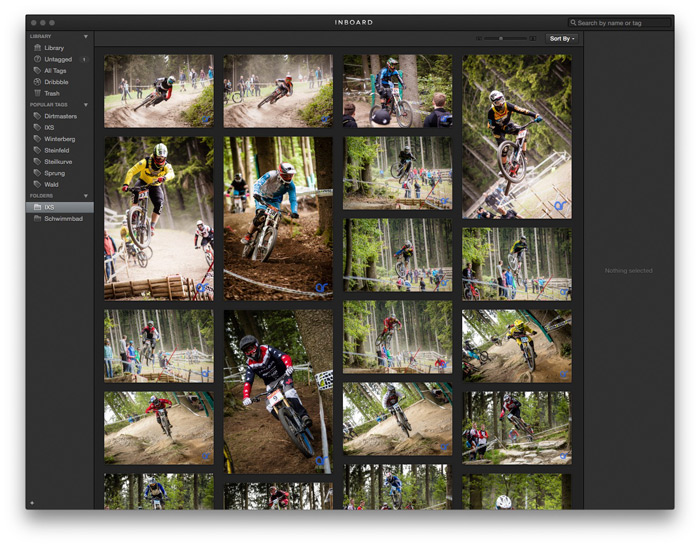



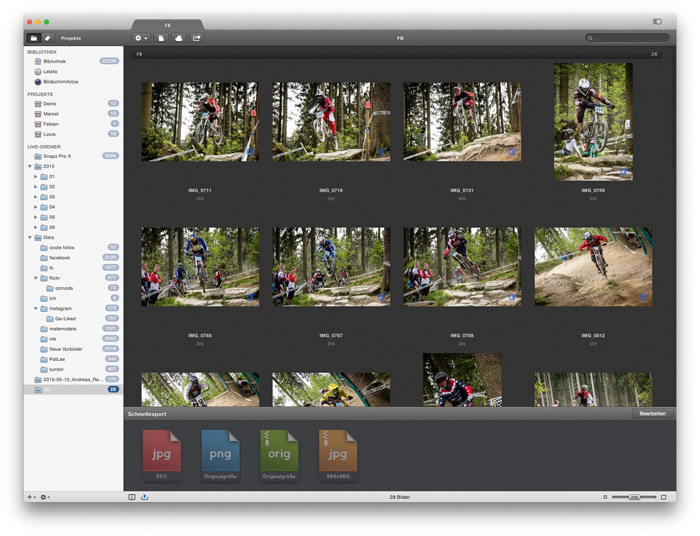
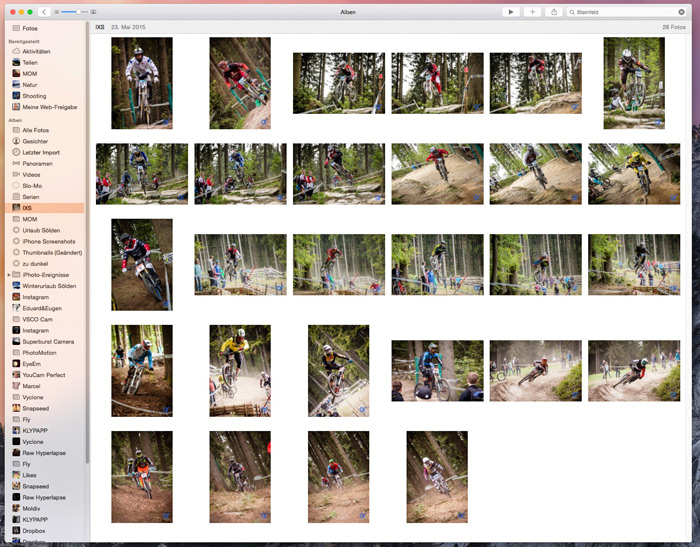
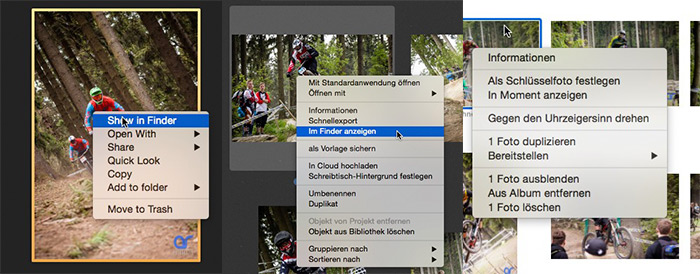
Kurze Frage zu Fotos: Ich habe noch nicht gefunden, wie ich den Dateinamen unter einem Bild einblenden kann. Bin ich blind oder geht das nur je Einzelbild über „Informationen“?
Darstellung → Metadaten
Danke, ich habe alle Haken dort gesetzt, aber sehe immer noch gar nichts, nur die Bilder auf weißem Hintergrund???
Sorry, hab grad selbst gesehen dass das doch nur mit dem Titelnamen geht. Beim Dateinamen weiß ich leider auch nicht weiter.
Kann von Realmac Software (Ember) nur abraten. Minimaler Funktionsumfang zu maximalem Preis. Eigentlich nur EyeCandy…
(Habe Ember nicht getestet – dies ist nur meine Erfahrung mit Realmac)
Kennt jemand zufällig ein Tool, mit dem ich in Apples Fotos doppelte Bilder herausfinden und löschen kann?
Irgendwie hab ich durch die Integration aus iPhoto, Fotostream und einer Hand voll Geräten da ein ganz schönes Chaos….
Gemini
http://macpaw.com/de/gemini
Macht, was es soll und das recht zügig. Ich hatte es mal in einem Freesoft-Bundle, aber die 8,99 € (im Shop) sind definitiv gut angelegt.
Snapselect von MacPhun habe ich persönlich als schlecht bedienbar empfunden. Langsam war das Programm noch dazu auch noch.
Bedeutend besser ist da Unik!.
Erkennt auch ähnliche Bilder (z.B. Serienbilder, unterschiedliche Auflösungen) und kostet dazu noch weniger.
Ich habe mit PhotoSweeper gute Erfahrung gemacht.
http://overmacs.com/
Wird auch regelmäßig gepflegt und versteht sich mit Fotos.
Es wird das Bild analysert und abgeglichen. Bei sehr ähnlichen Bildern kann man dann in einem Split-Screen selber entscheiden welches Bild behalten werden soll
Hallo Zusammen und erst mal Danke für Eure Tips. Ich hab mir die Programme angeschaut. Unic! und OverMac können das neue „Fotos“ von Apple leider nicht verarbeiten.
MacPaw kommt mit Fotos zurecht, ist aber auf den ersten Blick nicht sehr intuitiv. Das werde ich jetzt aber mal genauer unter die Lupe nehmen und geb‘ dann hier noch mal Bescheid.
Habe probleme mit fotos auf meinen macbook pro ( 2010) seitdem Iphoto nicht mehr drauf ist funktioniert es sehr langsam -> vorallem das importieren von fotos
Hat jemand vlt. ähnliche erfahrungen ?
meine Fotos liegen alle auf der NAS
gibt es eine software wie Apple photos, die diese von der NAS anzeigt ?
Du kannst die Fotos-Library auch auf das NAS legen.
Beim öffnen von Fotos die ALT-Taste drücken, dann fragt dich Fotos nach der Library. Dort kannst Du sie auswählen (oder eine neue anlegen).
Wenn das NAS-Laufwerk gemountet ist, merkt sich Fotos die Library beim nächsten start und öffnet sie automatisch.
Das können viele Foto-Manager (Lightroom, MediaPro ect.)